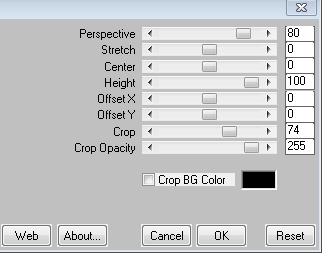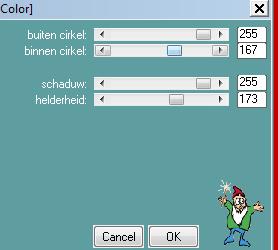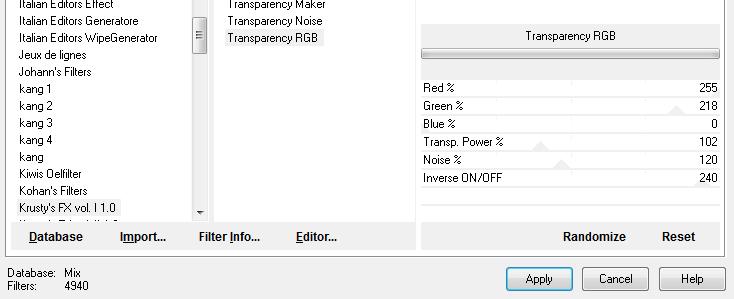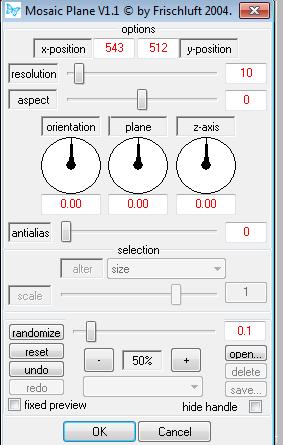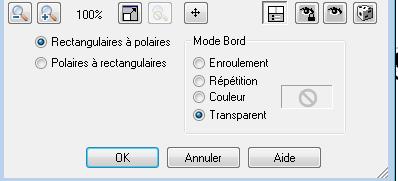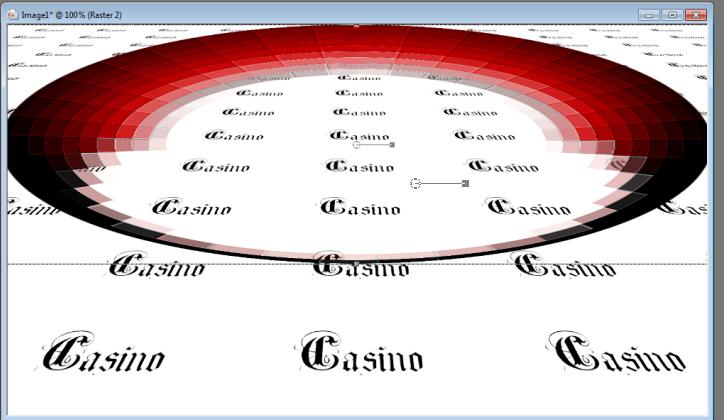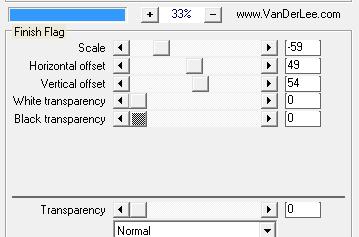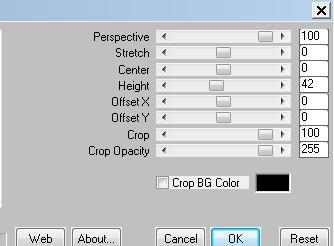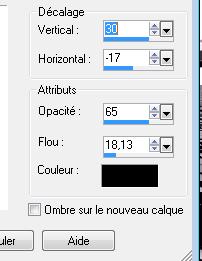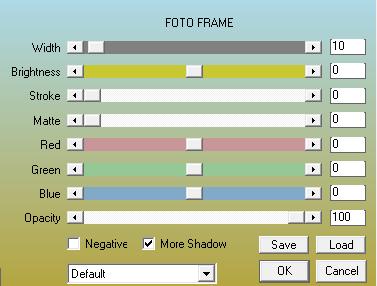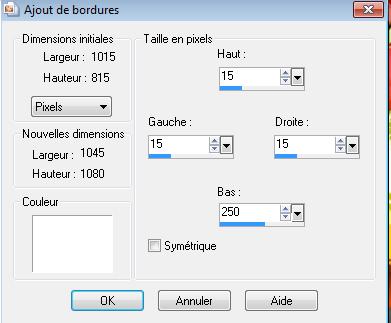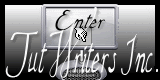|
Nieuwe
Vertalingen hier
Casino Jeux
1. Open een nieuwe afbeelding van 985 x 550 pixels wit 2. Open de tube ''renee-casino1'' Bewerken- Kopiëren- Bewerken- Plakken als nieuwe laag op je werkje en niet meer verplaatsen 3. Effecten- Filter- Mura's Meister /perspective Tiling met deze instellingen
4. Lagen- Samenvoegen- Zichtbare lagen samenvoegen 5. Lagen- Nieuwe rasterlaag-Gereedschap Vlakvulling: vul de laag met deze kleur #c00000 6. Effecten- Filter L and K's/ Kaithlyn
7. Effecten- Filter-Unlimited- Krusty's Filters/TransparencyRGB
8. Activeer de toverstok en klik in de cirkel en delete op het toetsenbord 9. Selecties - Niets selecteren 10. Effecten- Filter - Eyecandy5 Impact extrude -Tab-Settings/user settings en neem mijn voorinstelling-preset ''renee-casino-jeux'' 11. Effecten- Filter - Frischluf /Mosaic plane V1.1
12. Effecten- Randeffecten- Sterker accentueren 13. Afbeelding- Omdraaien 14. Effecten- Vervormingseffecten- Poolcoördinaten- Rechthoekig naar polair
15. Afbeelding- Formaat wijzigen- Verkleinen met 61% geen vink bij alle lagen - Selectiegereedschap toets K plaats omhoog en trek links en rechts uit elkaar zoals op het voorbeeld te zien is
- Activeer de onderste laag in het lagenpalet 16. Lagen- Nieuwe rasterlaag 17. Effecten- Filter - Vanderlee-UnpluggedX-Finish Flag
18. Met je toverstaf selecteer de witte rechthoeken/Delete /(Ik liet drie witte rechthoeken staan maar dat is een persoonlijke keuze ) 19. Selecties- Niets selecteren 20. Effecten- Filter-Mura's Meister /Perspective Tiling met deze instellingen
21. Effecten- 3 D effecten- Slagschaduw met deze instellingen
- Zet de laagdekking van deze laag op 89% 22. Gereedschap Toverstok met deze instellingen-Klik in het transparente deel
23. Lagen- Nieuwe rasterlaag 24. Open de tube ''renee-casino-jeux-affiche '' Bewerken- Kopiëren- Bewerken- Plakken in de selectie 25. Selecties- Niets selecteren 26. Effecten-- Filter - FM Tile Tools /Blend emboss met de standaardinstellingen 27. Open de tube ''tube roserika cabine modifie-casino-jeux '' Bewerken- Kopiëren- Bewerken- Plakken als nieuwe laag op je werkje en plaats naar rechts onder 28. Lagen- Nieuwe rasterlaag 29. Selecties-Selectie laden/opslaan-selectie laden van af schijf en neem selectie''renee-casino-jeux selection'' -Gereedschap Vlakvulling: vul de selectie met deze kleur #c00000 30. Effecten- Filter- EyeCandy5 impact-extrude -Tab-Settings/user settings en neem mijn voorinstelling -preset ''renee-casino-jeux extrude'' Als het niet lukt met het filter, dan zit er een tube bij het materiaal en plak als nieuwe laag op je werkje 31. Open de tube ''renee-casino-jeux-poteau ''Bewerken- Kopiëren- Bewerken- Plakken als nieuwe laag op je werkje en plaats 32. Open de tube ''Allies449-vrouw-25032011'' Afbeelding- Formaat wijzigen- Verkleinen met 75% Afbeelding-Spiegelen-Bewerken- Kopiëren- Bewerken- Plakken als nieuwe laag op je werkje en plaats naar links onder 33. Open de tube ''96.png de Flore '' Bewerken- Kopiëren- Bewerken- Plakken als nieuwe laag op je werkje en plaats naar rechts onder 34. Lagen- Schikken- Verplaats onder raster 4 (onder de cabine) 35. Lagen- Samenvoegen- Zichtbare lagen samenvoegen 36. Effecten - Filter -AAA Frame /Foto frame >>vink bij more shadow
37. Afbeelding- Randen toevoegen- Vink weg bij symmetrisch en neem kleur wit
38. Gereedschap Toverstok: selecteer de witte rand 39. Lagen- Nieuwe rasterlaag /Open de tube ''effet 11'-Nataika 355'' Bewerken- Kopiëren- Bewerken- Plakken in de selectie 40. Selecties- Omkeren 41. Effecten- 3 D effecten- Slagschaduw met deze instellingen
- Herhaal de slagschaduw met deze instellingen V= -30 en H= 17 42. Selecties- Niets selecteren 43. Open de tube ''barre -casino'' -Bewerken- Kopiëren- Bewerken- Plakken als nieuwe laag en plaats 44. Open de tube ''bloc-casino-jeux''-Bewerken- Kopiëren- Bewerken- Plakken als nieuwe laag en plaats naar links onder 45.
Open de tube ''echec -roserika-activeer de laag van raster renee modifié'' van deze tube !!!!!-Bewerken- Kopiëren- Bewerken- Plakken als nieuwe laag 46. Open de tube ''67642d29.png'' Bewerken- Kopiëren- Bewerken- Plakken als nieuwe laag en plaats op die schommel 47. Open de tube ''calguismoney 23102011'' Afbeelding- Formaat wijzigen- Verkleinen met 35% Bewerken- Kopiëren- Bewerken- Plakken als nieuwe laag op je werkje en plaats rechts onderaan 48. Open de tube 'calguiswelcomelasvegas'' -Bewerken- Kopiëren- Bewerken- Plakken als nieuwe laag en plaats 49. Lagenpalet: activeer raster 1 / Lagen- Dupliceren-Selectiegereedschap (K) trek naar beneden zoals op de screen te zien is
50 .Staat alles op de juiste plaats? Lagen- Samenvoegen- Alle lagen samenvoegen 51. Afbeelding- Randen toevoegen met 5 pixels zwart 52. Afbeelding- Formaat wijzigen- Verkleinen met 980 pixels breedte 53. Afbeelding- Randen toevoegen met 50 pixels wit 54. Gereedschap Toverstok: selecteer de witte rand- Open de ''image carte pour le cadre'' Bewerken- Kopiëren- Bewerken- Plakken in de selectie 55. Selecties- Niets selecteren 56. Afbeelding- Randen toevoegen met 5 pixels zwart Opslaan als JPG De les is klaar. Ik hoop dat jullie er net zoveel plezier mee hadden als ik met het schrijven van deze les. Renée Deze les werd door Renée geschreven op uitgave Januari 2011 * Elke gelijkenis met een andere bestaande les berust op puur toeval * Vergeet onze vertalers/tubers/testers niet te bedanken die achter de schermen werken. Bedankt Renée *
Ik maak deel uit van Tutorial Writers Inc Mijn lessen staan geregistreerd
* |

 Vertalingen
Vertalingen




 Wij gaan beginnen met de les
Wij gaan beginnen met de les